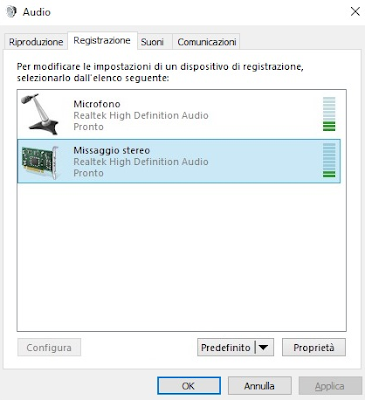Come registrare l'audio del computer
Se desideri
registrare i flussi audio del computer senza usare goffamente
microfoni o registratori, puoi usare un componente normalmente
preinstallato nei computer: il missaggio stereo, talvolta anche detto
stereo mix.
Questa componente
consiste nel flusso audio che “esce” dal computer, chiamato wave
out.
Attivando il
missaggio stereo potrai invertire l’audio output con quello input,
ovvero l’audio in uscita con quello in entrata.
In questo modo, il
computer anziché registrare i suoni esterni registrerà i suoni
interni del suo sistema, ovvero tutto l’audio che è in grado di
riprodurre: diventeranno registrabili canzoni, suoni da siti e
applicazioni web, musiche ed effetti sonori di videogiochi.
Potrai ottenere
registrazioni con una qualità fedele rispetto all'audio originale,
sebbene il risultato possa essere influenzato negativamente nel caso
in cui sia installata una scheda audio poco performante.
Come si attiva il
missaggio stereo?
Molto semplice:
accedendo all’elenco dei dispositivi di registrazione.
Con Windows 10
clicca con il tasto destro sull’icona del volume in basso a destra
sul desktop.
Vai su Suoni e poi
su Registrazione: clicca con il tasto destro del mouse in un punto
qualsiasi all'interno della lista dei dispositivi visualizzati
(teoricamente, la lista può essere anche vuota. Va bene lo stesso).
Clicca Mostra
dispositivi disattivati.
Vedrai comparire
un'icona denominata Missaggio Stereo. Non ti resta che attivarla
cliccandola con il tasto destro del mouse e selezionare Abilita.
Con le versioni meno
recenti di Windows bisogna invece andare al Pannello di Controllo,
cliccare Hardware e Suoni e poi Audio.
A questo punto, ciò
che devi fare è usare un qualsiasi programma di registrazione audio.
Può andare bene anche il Registratore di Suoni preinstallato sul
computer, così come programmi più complessi che permettono il
monitoraggio in tempo reale dei flussi audio, per esempio Audacity.
Registrare con il
missaggio stereo comporta infatti una difficoltà: il volume della
registrazione dipende dal volume con cui si riproduce l'audio che si
sta registrando. E' consigliabile dunque fare prima delle prove per
stabilire il volume appropriato. Un volume troppo basso genererà
eccessivo rumore di sottofondo, un volume troppo alto farà
distorcere irrimediabilmente l'audio.
E’ consigliabile
disattivare l’equalizzatore presente nel menu Gestione Audio
Realtek, in quanto le modifiche apportate all’equalizzatore
modificano anche la resa finale della registrazione.
Un’alternativa al
missaggio stereo può essere il programma VB-Audio
Virtual Cable. Basta scaricarlo e scegliere se installare la versione
a 32 bit (VBCABLE_Setup) o 64 bit (VBCABLE_Setup_x64). Nel caso in
cui il programma ci notifichi la necessità di essere eseguito come
amministratore, basta cliccare con il tasto destro del mouse sul nome
del file da installare e scegliere Esegui come amministratore.
VB-Audio Virtual
Cable è in realtà un driver audio virtuale che funziona in maniera
molto simile al missaggio stereo. Per attivarlo, apri il menu Audio;
nella scheda Riproduzione, imposta Cable-Input come predefinito. Apri
la scheda Registrazione e imposta come predefinito Cable-output.
Personalmente, ho
provato questo programma con Audacity, alzando e abbassando il volume
di ingresso e di uscita, ma non ho riscontrato alcuna differenza
nella resa della registrazione, direi come se avesse un volume
predefinito e non modificabile. Non ho riscontrato cambiamenti
nemmeno agendo sull’equalizzatore di Gestione Audio Realtek.